解决开机速度慢的有效方法(提升电脑开机速度)
- 生活常识
- 2024-08-02
- 46
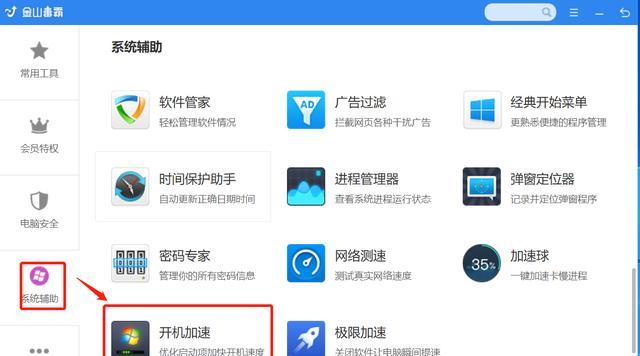
现如今,电脑已经成为我们生活中不可或缺的工具。但是有时候,我们会遇到开机速度慢的问题,这不仅影响了我们的工作效率,还让我们感到烦躁。本文将为大家介绍一些解决开机速度慢的...
现如今,电脑已经成为我们生活中不可或缺的工具。但是有时候,我们会遇到开机速度慢的问题,这不仅影响了我们的工作效率,还让我们感到烦躁。本文将为大家介绍一些解决开机速度慢的有效方法,帮助大家提升电脑开机速度,让你高效启动电脑。
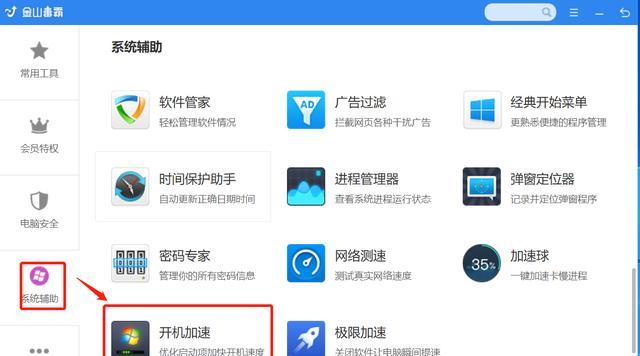
一、清理开机启动项,提升系统加载速度
通过清理开机启动项,可以减少系统在启动时加载的程序数量,从而加快开机速度。可以通过以下步骤来进行操作:打开任务管理器,切换到“启动”选项卡,禁用不必要的程序。比如,一些常用的软件会自动加入开机启动项中,但并不是每次都需要它们开机自启动。
二、优化系统设置,减少开机自启动服务
通过优化系统设置,可以减少开机时自启动的服务和进程,从而提高开机速度。可以通过以下步骤来进行操作:在“开始”菜单中搜索“msconfig”,打开“系统配置”窗口,切换到“服务”选项卡,勾选“隐藏所有Microsoft服务”,然后禁用不必要的服务。
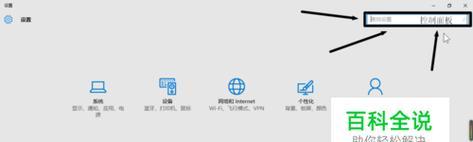
三、清理系统垃圾文件,释放磁盘空间
系统垃圾文件会占用磁盘空间,并影响系统的运行速度。通过定期清理系统垃圾文件,可以释放磁盘空间,从而提高开机速度。可以通过以下步骤来进行操作:打开“我的电脑”,右键点击系统盘符(一般是C盘),选择“属性”,点击“磁盘清理”,勾选需要清理的项目,并点击“确定”。
四、升级硬件设备,提升系统性能
如果你的电脑配置较低,那么可能会导致开机速度较慢。此时,可以考虑升级硬件设备,提升系统性能。比如,增加内存条、更换固态硬盘等操作,都可以有效提高开机速度。
五、定期进行系统优化与维护
定期进行系统优化与维护,可以帮助清理无效注册表、优化磁盘碎片等,进一步提升电脑的开机速度。可以使用专业的系统优化工具来进行操作,比如CCleaner、360安全卫士等。
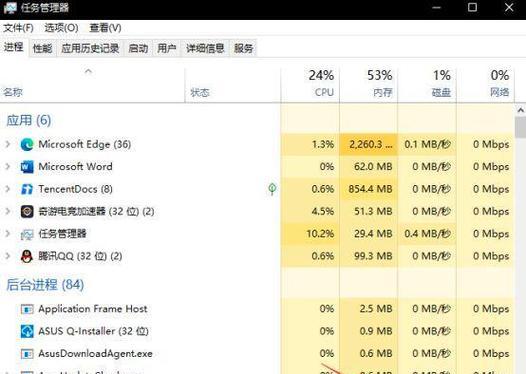
六、关闭不必要的后台运行程序
在开机后,一些不必要的后台运行程序会占用系统资源,从而导致开机速度变慢。可以通过关闭这些不必要的后台运行程序,来加快电脑的启动速度。
七、安装系统补丁和驱动更新
系统补丁和驱动更新能够修复一些系统漏洞和错误,提高系统的稳定性和性能。定期安装系统补丁和驱动更新,可以有效地提升电脑的开机速度。
八、清理桌面和系统托盘图标
桌面上过多的图标和系统托盘中过多的图标都会影响系统的启动速度。及时清理桌面和系统托盘图标,可以加快电脑的开机速度。
九、使用固态硬盘替换传统机械硬盘
相比传统的机械硬盘,固态硬盘具有更快的读写速度,因此使用固态硬盘替换传统机械硬盘,可以显著提升电脑的开机速度。
十、清理系统缓存和临时文件
系统缓存和临时文件的过多会拖慢系统的运行速度,因此定期清理系统缓存和临时文件,可以帮助提高开机速度。
十一、禁用不必要的特效和动画效果
系统的特效和动画效果会消耗系统资源,导致开机速度变慢。禁用不必要的特效和动画效果,可以加快电脑的启动速度。
十二、及时更新操作系统版本
操作系统版本的更新通常会修复一些系统的bug和漏洞,并提供更好的性能。及时更新操作系统版本,可以提升电脑的开机速度。
十三、使用高效的杀毒软件
电脑中存在病毒和恶意软件也会影响电脑的启动速度。使用高效的杀毒软件进行全面扫描和清除,可以有效提升电脑的开机速度。
十四、检查硬件故障和冲突
硬件故障和硬件之间的冲突也可能导致电脑开机速度变慢。定期检查硬件故障和冲突,并及时解决,可以帮助提高电脑的启动速度。
十五、重装操作系统
如果以上方法都没有解决开机速度慢的问题,那么可以考虑重装操作系统。重新安装操作系统能够清除系统中的各种问题,从而提高电脑的开机速度。
通过清理开机启动项、优化系统设置、清理系统垃圾文件、升级硬件设备、定期进行系统优化与维护等方法,我们可以有效地解决开机速度慢的问题,提升电脑的启动速度。希望本文所介绍的方法能够帮助大家提升工作效率,更快捷地启动电脑。
本文链接:https://www.ptbaojie.com/article-824-1.html

